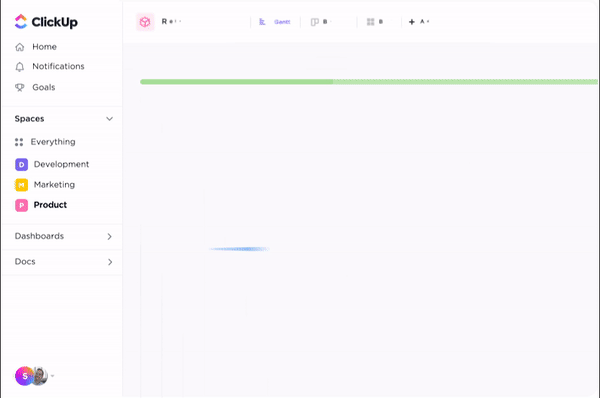İşleri sprintler halinde yönetiyor, hızlı bir şekilde uyum sağlıyor ve proje ilerlemesine ayak uydurmak için esnekliğe değer veriyorsunuz. Ancak liderlik, son teslim tarihleri, yayın tarihleri ve üç aylık zaman çizelgeleri istiyor; tercihen hepsi görsel bir plan üzerinde düzgün bir şekilde düzenlenmiş olarak.
Çevik bir proje yöneticisi, Scrum ustası veya ürün sahibiyseniz, muhtemelen daha önce bu gerginlikle karşılaşmışsınızdır.
Backlog grooming, sprint panoları ve burndown grafiklerinin günlük Agile uygulamaları için mükemmel olduğu doğrudur. Ancak, aşağıdaki gibi genel soruların yanıtını veremezler: X özelliği ne zaman tamamlandı? Bunların hepsi önümüzdeki üç ay içinde nasıl bir araya gelecek?
Bunun için Agile Gantt grafiklerinin kurtarıcınız olacağını söyleyebiliriz. Bu kılavuzda, Agile Gantt grafiğinin ne olduğunu ve geleneksel zaman çizelgelerinden nasıl farklı olduğunu ele alacağız. Ayrıca, Gantt grafiğini 'Agile' yapan anahtar özellikleri ve bir grafik oluşturmak için adım adım yaklaşımı da göreceğiz.
🧠 İlginç Bilgi: Gantt grafiklerinin tarihi, Henry Gantt'ın gemi inşa programlarını yönetmek için orijinal sürümünü oluşturduğu 1900'lerin başlarına kadar uzanır. Onun görsel planlama yöntemi daha sonra Hoover Barajı ve NASA'nın Apollo programı gibi büyük projelerde anahtar bir rol oynadı.
⭐️ Özellikli Şablon
Neden Agile Gantt Şeması kullanmalısınız? Çünkü Agile takımlar bile görsel bir yol haritasına ihtiyaç duyar. ClickUp Basit Gantt Şeması Şablonu, projenizin başlangıcından kapanışına kadar tüm yaşam döngüsünü harita eder. Renk kodlu aşamalar, görev durumları ve atananan kişi alanlarını kullanarak her görevün tam olarak nerede olduğunu izleme. Bağımlılıklar ve son teslim tarihi, öğeleri hareket ettirdikçe otomatik olarak ayarlanır.
Çevik Gantt Grafik Nedir?
Çevik Gantt grafiği, çevik proje yönetimi için görsel bir planlama aracıdır ve aşağıdakileri bir araya getirir:
- Geleneksel Gantt grafiklerinin yapılandırılmış zamanlaması (görev çubukları, son tarihler, bağımlılıklar, dönüm noktaları)
- Çevik metodolojinin esnekliği (sprint tabanlı ş akışı, gelişen öncelikler, sürekli teslimat)
Bu, karma ortamlarda işini yapan proje yöneticileri için neden yararlıdır?
Öyleyse, başlangıç olarak, bir son tarihe commit etmeniz ve üst yönetime rapor vermeniz gerektiğinde, Gantt grafiklerinin ekipleri şelale süreçlerine hapsetmeden uzun vadeli proje planlarını görselleştirmenize yardımcı olur.
Ayrıca, kısa vadeli sprint uygulamanızı uzun vadeli yol haritası hedefleriyle de bağlantılandırırlar.
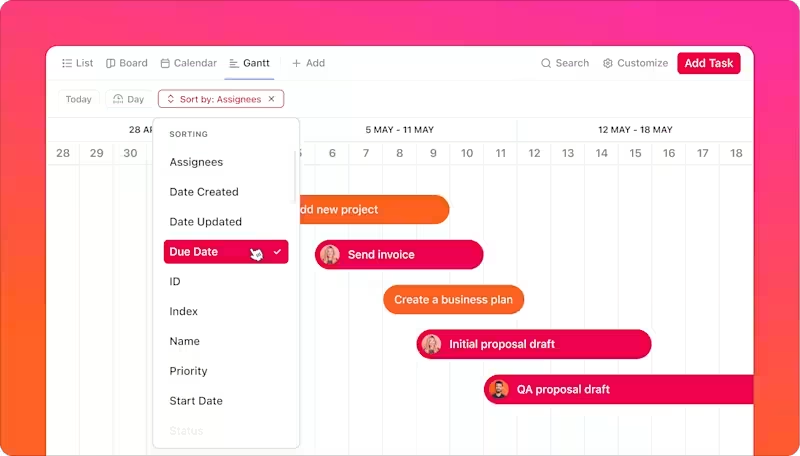
📚 Ayrıca Okuyun: Çevik Proje Planı Nasıl Oluşturulur: Adım Adım Yaklaşım
Çevik takımlar Gantt grafik kullanır mı?
Evet, ancak geleneksel, katı bir şekilde değil. Çevik takımlar genellikle projeleri planlamak ve ilerlemeyi görselleştirmek için sprint burndown grafiklerinin, görev panolarının, sürüm planlarının vb. kullanır. Bu araçlar sprint planlaması ve yürütme için çok etkilidir.
Ancak, birden fazla sprint, takım veya paydaş arasında plan yapmanız gerektiğinde genellikle yetersiz kalırlar. İşte bu noktada Gantt grafiklerinin yardımcı olabileceği durumlar vardır.
Proje yönetimi için çevik bir Gantt grafiği kullandığınızda, size şu avantajlar sağlanır:
Karmaşık bağımlılıkları olan büyük ölçekli projeler
Birden fazla takım, görev ve sürümü yönetirken, karmaşıklık hızla artar ve en kötüsü, bağımlılıklarınızın takımlar, departmanlar ve hatta zaman dilimleri arasında yayılmasıdır.
Üst üste binen teslimat programları da proje ilerlemesinin kaosuna katkıda bulunur.
Görselleştirme tekniği olarak Agile Gantt şeması, ekipler arası bağımlılıkları izleme ve gecikmeler sırasında proje programlarını gerçek zamanlı olarak ayarlamak için yukarıdan aşağıya bir görünüm sağlar. Sürekli toplantılar veya gidip gelmeler olmadan tüm takımları uyumlu tutabilirsiniz.
Tahmin zaman çizelgeleri ve kaynak tahsisi gerektiren projeler
Bazı projeler "sprint sprint hallederiz" yaklaşımıyla yürütülemez. Önceden plan yapmanız gerekir, çünkü:
- Paydaşlar teslimat zaman çizelgelerini görmek ister
- Geliştirme takımınız birkaç proje üzerinde işliyor ve her biri için kaynakları verimli bir şekilde tahsis etmesi gerekiyor.
- Onaylar, personel sayısı, kapasite tahminleri veya sözleşme imzalamalarına bağımlıdır.
- Anahtar kişiler veya araçlar yalnızca belirli zamanlarda kullanılabilir.
Çevik projelerde Gantt grafiği kullanmanın avantajı, yukarıdaki tüm faktörleri göz önünde bulundurarak görevleri atayabilmenizi sağlamasıdır.
💡 Profesyonel İpucu: Nereden başlayacağınızı bilmiyor musunuz? Çapraz fonksiyonel lansmanları planlamak veya bir çeyrek boyunca özellik sürümlerini harita (harita)lamak için Agile ş Akışınıza uygun bir Gantt grafiği oluşturmayı öğrenin.
Çeşitli paydaş gereksinimleri olan kuruluşlar
Takımınız birden fazla paydaşı desteklediğinde, her grup farklı şeyler bekler:
- Uyum takımları, denetimler veya yasal bildirimler için sabit teslim tarihlerine ihtiyaç duyar.
- Pazarlama, ürün sürümlerini kampanya programlarıyla senkronizasyon sağlamalıdır, bazen aylar öncesinden.
- Liderlik, karar verme süreci için anahtar proje dönüm noktaları, riskler ve öngörülen durum hakkında net bir görünüm bekler.
Çevik Gantt grafiği, işin nasıl proje edileceğini gösterir ve bunun bir tahmin olduğu ve düzenli olarak güncelleneceği anlaşılır.
❌ Agile Gantt Grafiklerini ne zaman atlamalı?
- Yanlış kullanıldığında, Gantt grafikleri takımların çok fazla ön planlama yapmasına neden olabilir ve sprintler içinde mini şelalelere geri dönmelerine yol açabilir.
- Projeleriniz akıcıysa: Takımınız Kanban akışında veya deneysel Ar-Ge işlerinde çalışıyorsa, katı zaman çizelgeleri yanlış bir öngörülebilirlik hissi yaratacaktır.
- Sprint içinde çalışan geliştiriciler ve ürün takımları genellikle Gantt görünümünü her gün kontrol etmezler. Onlar için Scrum panoları, birikmiş iş görünümleri veya görev listeleri daha iyi bir seçenektir.
📚 Daha Fazla Bilgi: ClickUp ve Excel'de Ücretsiz Görev Yönetimi Şablonları
Çevik Gantt Grafiklerinin Anahtar Özellikleri
Bazı özellikler, Gantt grafiklerinin Agile süreçte iyi fonksiyon görmesini sağlar.
Aşağıda, aranması (ve uygulanması) gereken yaygın özellikler listelenmiştir:
- Görev çubukları: Görevler, başlangıç ve bitiş tarihlerini kapsayan yatay çubuklarla temsil edilir. Bunlar, kullanıcı hikayeleri, Agile hikaye puanları, destanlar, öncelik veya sorumlu takım gibi Agile'a özgü bilgileri içerebilir.
- Bağımlılıklar: Oklarla temsil edilen bu öğeler, görevleri birbirine bağlamanıza olanak tanır. Örneğin, Görev B, Görev A'nın tamamlanmasını bekler. Çevik Gantt grafiklerinin, görev bağlantılarının kolayca güncellenmesine olanak sağlamalı ve otomatik yeniden planlama gibi özelliklere sahip olması gerekir. Böylece, Görev A üç gün gecikirse, Görev B de otomatik olarak üç gün ertelenir. Bu, çevik proje yönetimine yardımcı olur.
- Dönüm noktaları: Dönüm noktası grafikleri, sürüm döngüsünün sonu, paydaş incelemesi veya anahtar bir teslimat gibi projenin önemli kontrol noktalarını gösterir. Gantt grafiklerindeki dönüm noktaları elmas şeklindeki sembollerle gösterilir ve herkesin kritik tarihler konusunda uyum sağlamasına yardımcı olur.
- Sprintler: Grafikte genellikle 1-4 hafta uzunluğunda zaman blokları olarak görünürler. Her sprint, takımın bu zaman dilimi içinde tamamlamayı taahhüt ettiği bir dizi kullanıcı hikayesini veya görevi gruplandırır. Sprintler, sorunlar çığ gibi büyümeden önce kapsam genişlemesini yakalamanıza yardımcı olur.
- Sürükle ve bırak planlama: Kullanıcı dostu bir Agile Gantt şeması, birkaç tıklama ile ve kod yazmaya gerek kalmadan öğeleri zaman çizelgesinde doğrudan sürükleyerek görevleri yeniden planlamanıza, sprint sınırlarını ayarlamanıza veya işleri yeniden atamanıza olanak sağlamalıdır.
- Gerçek zamanlı işbirliği: Agile Gantt grafiklerinize birden fazla takım tarafından temel olarak kullanılacağından, herkesin durumları güncellemesine, görevler hakkında yorum yapmasına ve bağımlılıkları ayarlamasına olanak sağlamalıdır.
- Bilgileri filtreleme: Etkili Gantt çizelgeleri, önemli olan konulara odaklanmanızı sağlar. Örneğin, yalnızca bir takımın görevlerini veya yalnızca mevcut sürümün zaman çizelgesini göstermek için filtre uygulayabilirsiniz. Ya da hafta sonları ve tatil günlerini devre dışı bırakarak yalnızca iş günlerini görüntüleyebilirsiniz.
👀 Biliyor muydunuz: Capterra'nın Proje Yönetimi Yazılımı Pazar Araştırması raporuna göre, yazılım kullanıcılarının %22'si Gantt grafiklerini en çok istenen özellik olarak sıralarken, bunu burndown grafikleri izlemektedir.
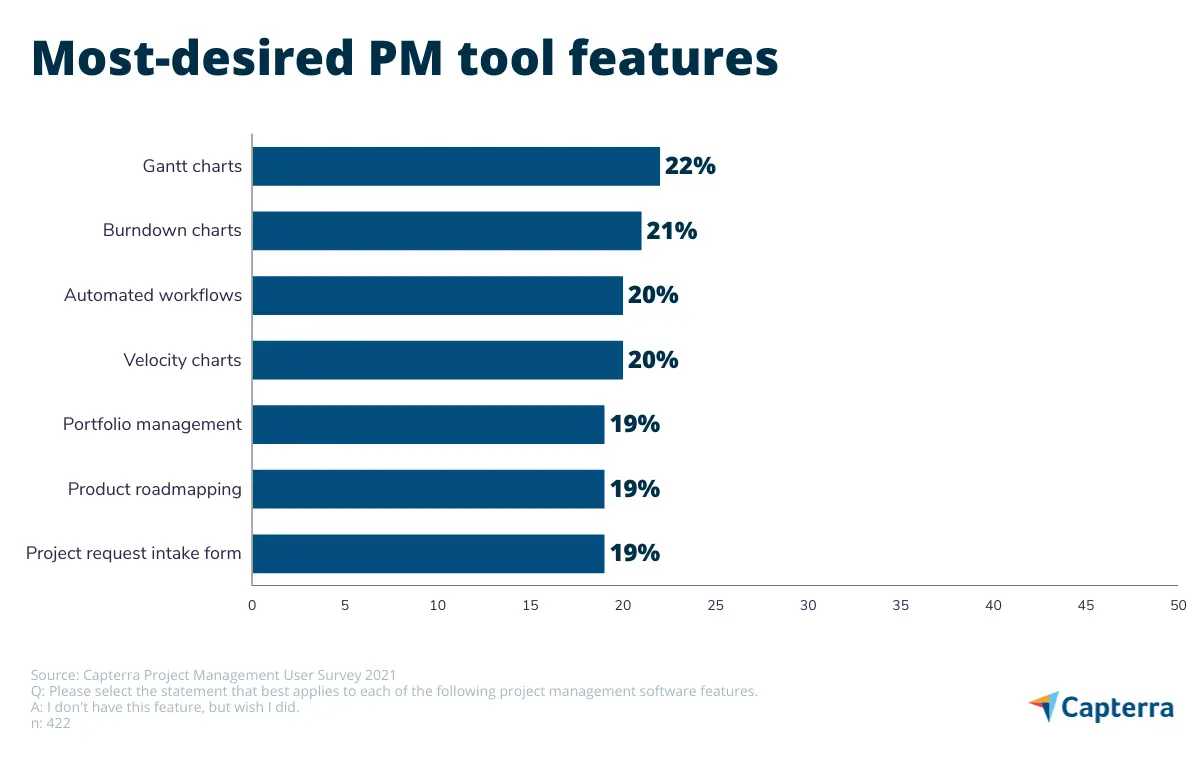
⚡ Şablon Arşivi: Gantt Şeması Proje Şablonları
Çevik Gantt Grafik ve Geleneksel Gantt Grafik
Hem Agile hem de şelale süreçleri Gantt grafiklerini kullanır ve birçok benzer bileşeni paylaşım, ancak yaklaşımları önemli ölçüde farklıdır. İşte yan yana karşılaştırma:
| Aspect | Geleneksel Gantt Grafik (Şelale Stili) | Çevik Gantt Grafik |
| Planlama yaklaşımı | Önceden planlama: Tüm proje, sabit tarihler ve görev dizileriyle, bazen aylarca hatta bir yıl önceden planlanır. | Yinelemeli planlama: Üst düzey bir zaman çizelgesi belirlenir, ancak ayrıntılar kısa sprintlerde (1-4 hafta) planlanır. Gelecekteki görevler, zamanla iyileştirilen kaba tahminler olarak kalır. |
| Ayrıntı düzeyi | Mikro ayrıntılı: Her görev ve alt görev bir tarih ve süre alır, böylece yüzlerce (veya binlerce) satırdan oluşan büyük ama karmaşık bir grafik oluşturulur | *üst düzey (makro) odak: Her görevi liste yerine, işleri epik, özellik veya önemli teslimatlar altında gruplandırır. Ayrıntılı izleme, birikmiş işler veya görev panosunda gerçekleşir |
| Takım katılımı | Planlayıcı odaklı: Proje yöneticisi tarafından oluşturulur ve kontrol edilir. Takımlar genellikle plan konusunda çok az söz hakkına sahiptir ve yalnızca istendiğinde görev durumlarını günceller | İşbirliği: Takım, özellikle sprint planlaması sırasında Gantt'ın şekillendirilmesine ve güncellenmesine yardımcı olur. Kapsam değiştiğinde veya tahminler yanlış çıktığında görevleri ayarlayabilirler |
| Değişim yönetimi | Değişime direnç: Bir görevi güncellemek, diğer birçok görevinin yeniden hesaplanmasını gerektirebilir. Bu nedenle, takımlar sadece zahmetten kaçınmak için eski planlarla iş yapmaya devam edebilirler | değişimi kucaklar: *Grafik, sprint incelemeleri sırasında veya öncelikler değiştiğinde sürekli olarak güncellenir |
| Kullanım | statik: *Genellikle statik bir referans belgesi olan bu tablo, haftalık durum toplantılarında veya raporlarda incelenebilir, ancak takım tarafından günlük olarak danışılmamaktadır | dinamik ve entegre: *Takımlar, stand-up toplantılarında bu grafiğe başvurur veya geriye dönük değerlendirmelerde gelecekteki sprint planlarının nasıl ayarlanacağını tartışmak için kullanır. Görev yönetim sistemiyle entegre edilmiştir |
| Scrum entegrasyonu | Uygulanamaz: Waterfall, Scrum etkinliklerini kullanmaz | sıkı entegrasyon: *Gantt zaman çizelgeleri sprint planlaması, günlük stand-up toplantıları, sprint incelemeleri ve geriye dönük değerlendirmeler yoluyla gelişir |
Çevik Gantt Grafik Oluşturma (Adım Adım)
Sprintleri yönetirken Excel'de Gantt şeması oluşturmayı denediyseniz, süreci iyi bilirsiniz: Güncel olmayan tarihler. Bozuk bağımlılıklar. Sürüm 12. 3_final_FINAL. xlsx.
Proje ilerlemesini izleme zaman alıcı ve hataya açık bir iştir.
Dünyanın ilk Birleşik AI Çalışma Alanı olan ClickUp, genellikle proje yöneticilerinin favori araçları arasında kabul edilir.
ClickUp'ın Proje Yönetimi Çözümü ile Agile Gantt Çizelgeleri oluşturmak için elektronik tablolarla uğraşmanıza gerek yoktur. Zaman çizelgelerini sürükleyip bırakabilir, bağımlılıkları otomatik olarak değiştirebilir ve takımınızla canlı olarak işbirliği yapabilirsiniz
ClickUp, belgeleri, sprintleri ve işbirliğini tek bir yerden yönetmek isteyen takımlar için en iyi Agile ALM platformudur. Görev yönetimi, beyaz tahta, sohbet, Gantt grafik ve yapay zeka özelliklerini kod gerektirmeyen, özelleştirilebilir bir çalışma alanında bir araya getirir. Bu, gereksiz iş yükünün ortadan kalkması anlamına gelir.
Agile sürecinize iş birliği içinde bir Gantt grafiği oluşturmak için aşağıdaki adımları izleyin.
Adım 1: Proje kapsamını tanımlayın
Net bir proje kapsamı, aşağıdakiler hakkında net bir anlayış sağlar:
- ana nesneler: *Bu projenin nihai hedefi nedir? Hangi sorunu çözüyorsunuz veya hangi fırsatı değerlendiriyorsunuz?
- Anahtar çıktılar: Projenin üretmesi gereken ürünler, örneğin özellikler, belgeler, modüller veya raporlar
- Kapsam dahilindeki ve kapsam dışındaki öğeler: Kapsamın genişlemesini önlemek için projenin hangi öğeleri kapsadığını ve kapsam dışı olanları açıkça belirtin
Diyelim ki, yeni bir tarif paylaşım mobil uygulamasında yeni bir proje için bir MVP oluşturuyorsunuz:
| Proje ayrıntıları | Açıklama |
|---|---|
| ana nesne * | 31 Ekim 2025 tarihine kadar mobil tarif paylaşım uygulamasının MVP'sini piyasaya sürerek pazar faizini doğrulayın ve gelecekteki iyileştirmeler için kullanıcı geri bildirimleri toplayın |
| Anahtar çıktılar | Fonksiyonel iOS uygulayıcı, fonksiyonel Android uygulayıcı, kullanıcı kayıt modülü, tarif oluşturma/kaydetme modülü vb. |
| Kapsam dahilindeki öğeler | – Kullanıcı kaydı – Tarif oluşturma/kaydetme – Temel arama – Kategoriye göre göz atma – Mobil uygulamalar (iOS ve Android) |
| Kapsam dışı öğeler | – Kullanıcı yorumları/değerlendirmeleri – Sosyal paylaşım – Video tarif destek – Çevrimdışı mod – Anlık bildirimler – Uygulamanın web sürümü |
ClickUp'ın size nasıl yardımcı olabileceğini aşağıda görebilirsiniz
ClickUp'ın yerleşik AI asistanı ClickUp Brain, fikir aşamasından ürün yol haritası oluşturma aşamasına geçmenize yardımcı olur.
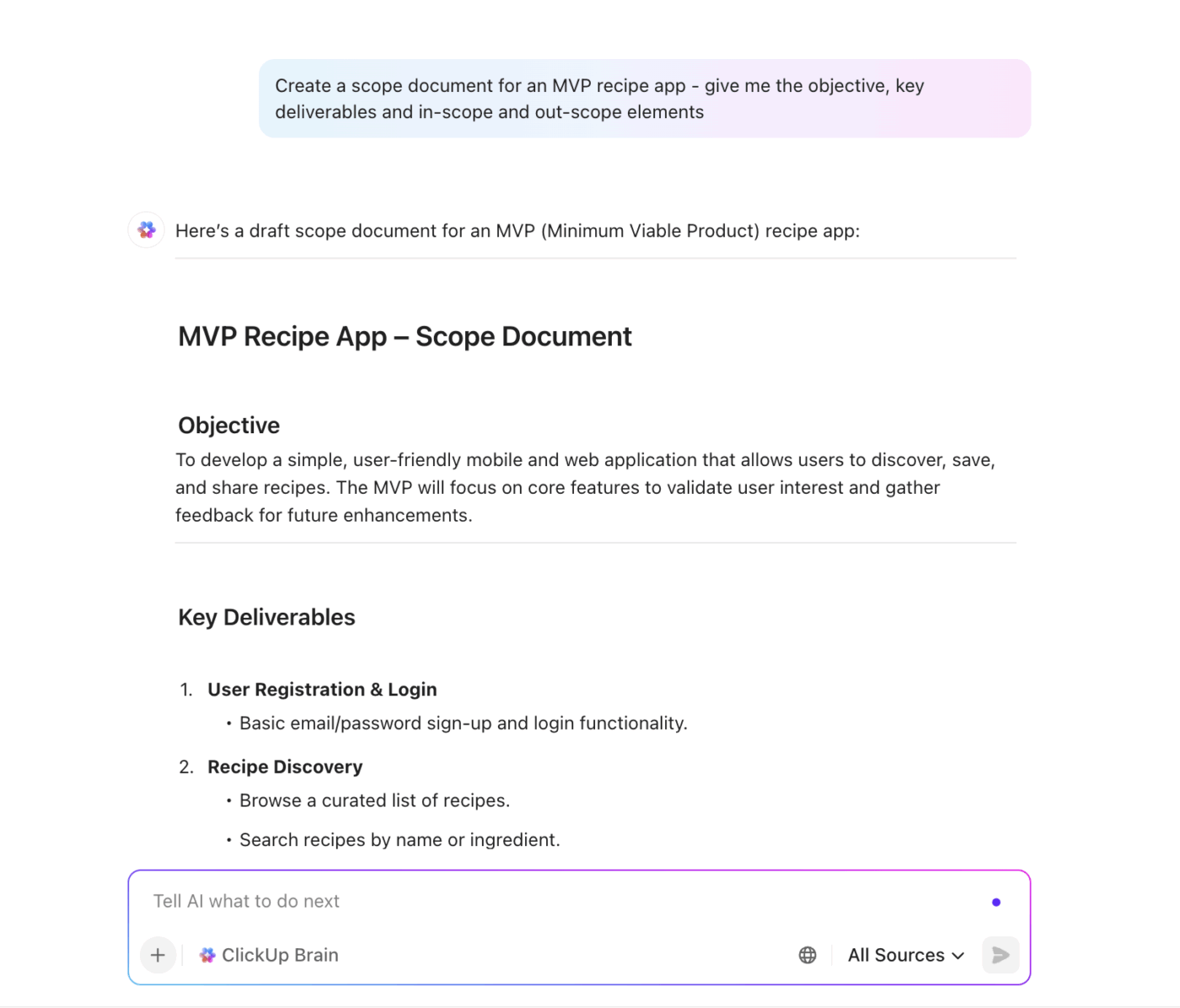
İşte nasıl yapacağınız:
- proje gereksinimlerini anında özetleyin: *Toplantı notlarını veya beyin fırtınası sonuçlarını yapıştırın, ClickUp Brain bunları bir kapsam beyanına dönüştürebilir ve hedefleri, anahtar çıktıları vb. vurgulayabilir
- Taslak proje özeti veya kapsam belgesini otomatik olarak oluşturun: Brain'e "MVP tarif uygulama için bir kapsam belgesi oluştur" isteğinde bulunun, size daha sonra iyileştirebileceğiniz bir başlangıç noktası sunacaktır
- Benzer projelere dayalı olarak kapsam sınırlarını önerin: Brain'den geçmiş projelerden veya belgelerden bağlam bilgilerini almasını ve bu projeye nelerin dahil edilmesi (veya edilmemesi) gerektiğini önermesini isteyin
- clickUp Belge içinde doğrudan işbirliği yapın: *Kapsamınızı Belge'de yazın ve ClickUp Brain'i kullanarak teknik takımlar, paydaşlar veya test uzmanları gibi farklı hedef kitleler için bölümleri yeniden ifade edin, netleştirin veya bölümlere ayırın
💡 Bonus: Agile uygulamanızı aşağıdakilerle güçlendirmek istiyorsanız:
- ClickUp, GitHub, Google Drive ve daha fazlasından sprint ayrıntılarını, engelleri, kullanıcı hikayelerini ve belgeleri anında alın
- "Sprint 3'te ne blok?" veya "Son demodan gelen geri bildirimleri özetleyin" gibi sorular sorun
- Tek bir komutla sprint retrospektifleri, kapasite planları veya kullanıcı hikayesi taslakları oluşturun
- Talk to Metin özelliğini kullanarak işinizle konuşun, dikte edin ve komut verin — ellerinizi kullanmadan, her yerden
- ChatGPT, Claude ve Gemini gibi birbirinden bağımsız düzinelerce AI aracını tek bir bağlamsal, kurumsal kullanıma hazır çözümle değiştirin
ClickUp Brain MAX 'ı deneyin — sizi gerçekten anlayan AI Süper Uygulaması, çünkü işinizi biliyor. AI araçlarının karmaşıklığını bir kenara bırakın , sesinizi kullanarak işlerinizi tamamlayın, belgeler oluşturun, takım üyelerine görevler atayın ve daha fazlasını yapın.
Ayrıca, ClickUp Belge, takımınızın proje kapsamını yönetmesi için tek bir bilgi kaynağı görevi görür. Projeniz geliştikçe, belge çalışma alanınızla senkronizasyon halindedir.
Bu, kapsamınızın, güncellemelerinizin ve sprint planlarınızın tüm takımlar arasında erişilebilir, düzenleme ve uyumlu kalması anlamına gelir.
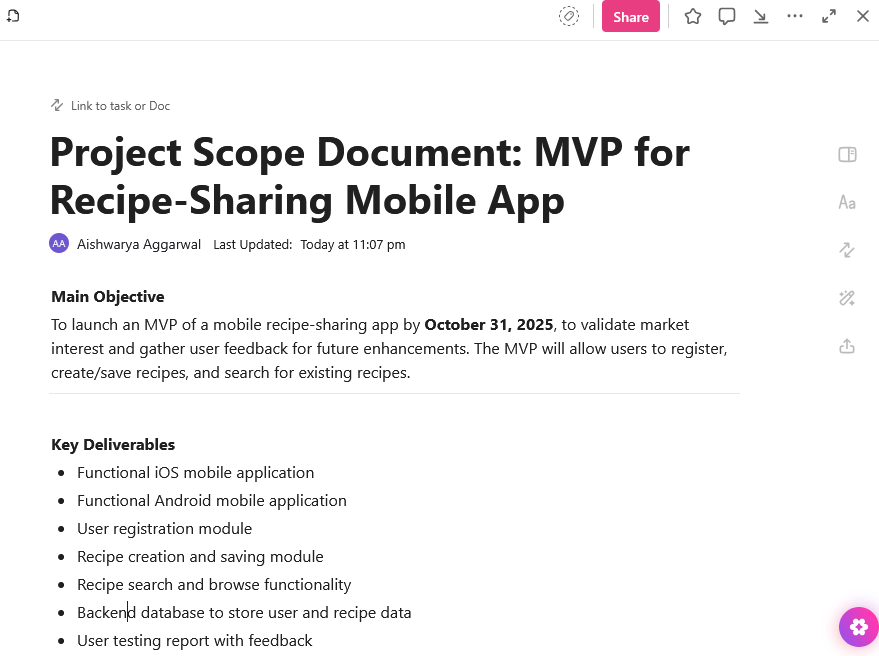
⚡ Şablon Arşivi: Word, Excel ve ClickUp'ta ücretsiz proje zaman çizelgesi şablonları
Adım 2: Dönüm noktalarını, epiklerin ve görev sürelerini özetleyin
Oluşturduğunuz Gantt grafiğinin türü ne olursa olsun, yürütme planınızda kritik rol oynayan üç unsur vardır.
Çevik projelerdeki dönüm noktası grafikleri, proje zaman çizelgenizdeki tartışmaya açık olmayan etkinlikleri, son tarihleri veya anahtar sonuçları gösterir.
Tarif uygulamasında MVP için örnek dönüm noktaları:
- 📌 1 Ağustos: Proje başlangıcı
- 📌 25 Eylül: Özellik dondurma
- 📌 1 Ekim: Dahili testlere başlayın
- 📌 31 Ekim: Uygulama Store ve Play Store'da yayınlanacak
bu dönüm noktalarını desteklemek için epik oluşturmanız gerekir. *Bunlar, tek bir sprint için çok büyük olan hedef odaklı özelliklerdir. Bunları, geliştirme ekibiniz tarafından yinelemelerle tamamlanabilecek daha küçük kullanıcı hikayelerine veya görevlere bölün.
| Epics | Özellikler |
| Tarif Oluşturma | – Yeni tarif ekle– Mevcut tarifi düzenle– Tarifi sil– Malzemeleri ekle– Adım adım talimatları ekle |
Son olarak, her göreve karmaşıklığına göre başlangıç tarihi ve son teslim tarihi atayacaksınız. Bu size şu konularda yardımcı olur:
- Gantt Görünümünde doğru zaman çizelgeleri oluşturun
- Çakışan işleri veya gecikmeleri belirleyin
- Her görevün bir sonraki dönüm noktasına ulaşmanıza nasıl katkıda bulunduğunu görselleştirin
ClickUp'ın size nasıl yardımcı olabileceğini aşağıda görebilirsiniz
ClickUp Liste Görünümü, tüm epiklerinizi tek bir yerde görüntüleyebileceğiniz temiz, dikey bir düzen sunar. Özel ClickUp Çalışma Alanınızdaki Liste Görünümüne gidin ve her epik görevi bir görev olarak ekleyin. Ardından, her görevi alt görevlere bölün.
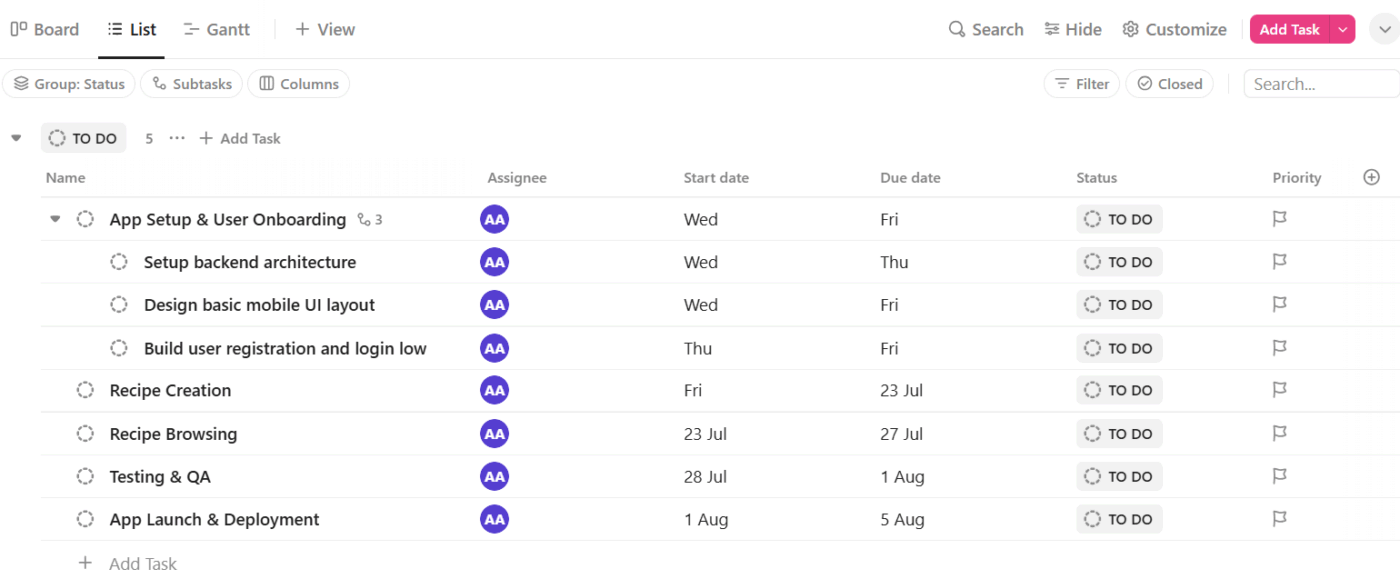
Ayrıca ClickUp Özel Alanlarını kullanarak Başlangıç ve Son Teslim Tarihleri ayarlayabilirsiniz. Görevlerin aciliyetini ve ilerlemesini izleme için Öncelik, Durum ve Dönüm Noktası hizalama alanları ekleyin.
🎥 İzleyin: Gantt Görünüm (ClickTips) nasıl kullanılır
3. Adım: Agile Gantt Grafiğinizi oluşturun
Şimdi, ClickUp'ın Gantt şeması yazılımı ile üst düzey planınızı zaman çizelgesinde görselleştirme zamanı.
1. Gantt Görünümüne Geçin: Çalışma Alanınızda, dahil etmek istediğiniz listeyi seçin (Recipe App MVP). Ardından, + Görünüm öğesini tıklayın ve Gantt öğesini seçin.
ClickUp, Liste görünümü'nde belirttiğiniz epik ve alt görevlere göre Gantt grafiğinizi otomatik olarak oluşturacaktır.
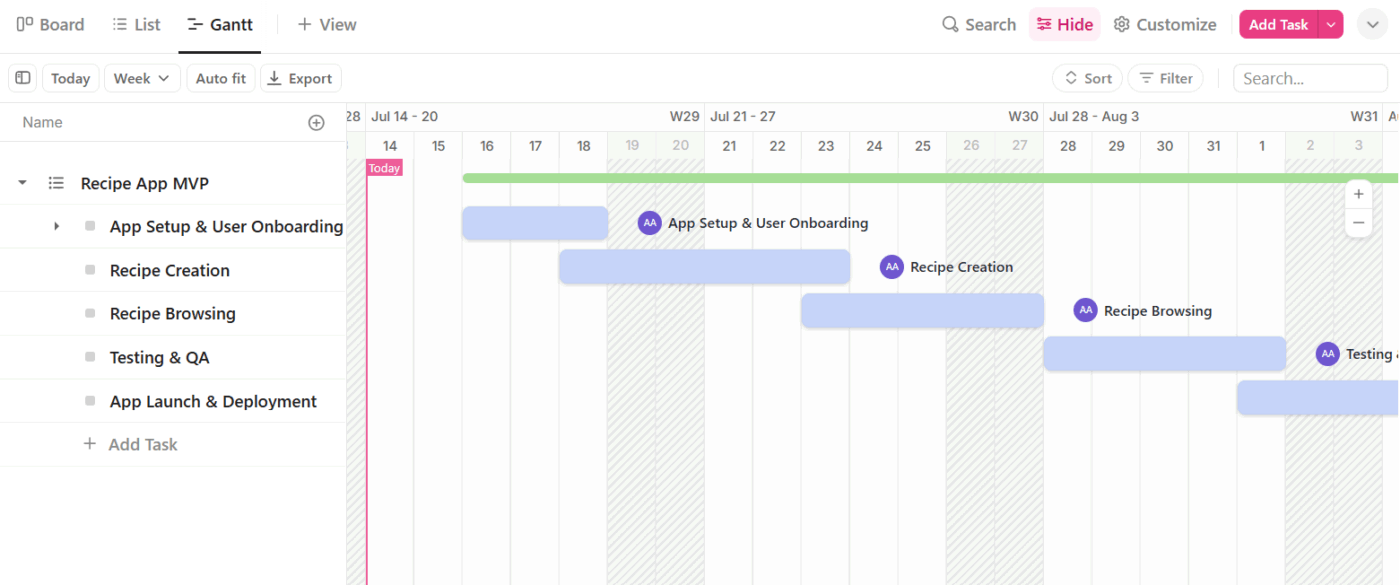
2. Kilometre taşları ekleyin: Gantt grafiğinde, Görev Türü → Dönüm Noktası seçeneğine sağ tıklayın. Bu, ilgili görevleri grafikte elmas simgeleri olarak görünen ClickUp Dönüm Noktalarına dönüştürür. Bu şekilde:
- Takımınız yaklaşan kritik anları anında görebilir
- Son dakika sürprizleri yaşamadan anahtar tarihleri yakalamak için sprintleri ve görevleri düzenleyebilirsiniz
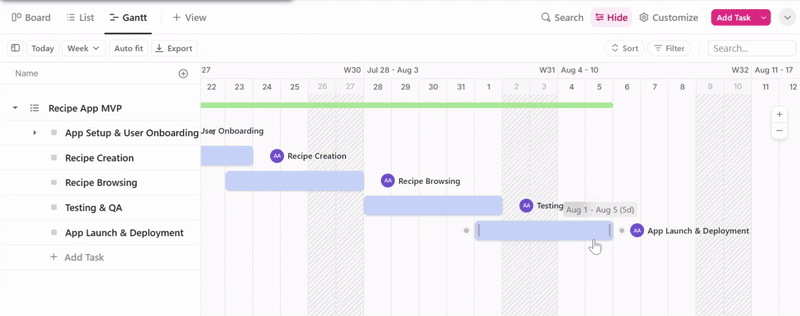
3. Bağımlılıklar oluşturun: ClickUp Bağımlılıkları, birbirine bağlı görevleri birbirine bağlantılandırmanıza olanak tanır. Bir görev tamamlanmadan başka bir görev başlayamaz. Tam olarak görebilirsiniz ki, bu görev hangi görevin tamamlanmasıyla mümkün olur. Ve bir sonraki sprint'i geciktirebilecek engelleri görebilirsiniz.
Bağımlılıkları ayarlamak için, başka bir çubuğa bağlantı kurmak istediğiniz görev çubuğunun üzerine sağ tıklayın → Bağımlılıklar'ı tıklayın. İki tür göreceksiniz:
- beklemede*: Bu görev, başka bir görev yapılacak olduğunda başlatılamaz
- Blok: Bu görev, başka bir görevinin başlamasını engelliyor
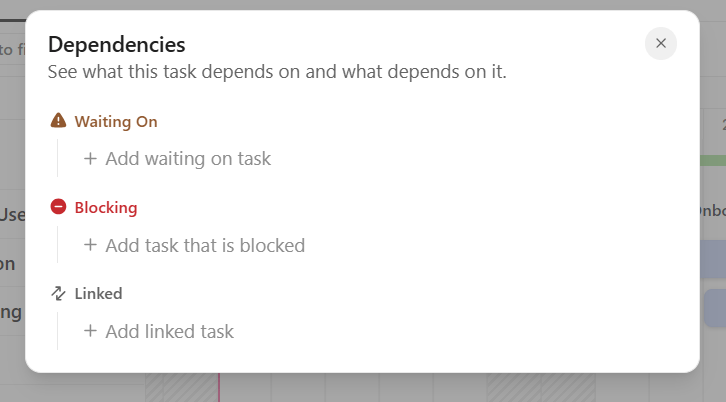
Recipe App MVP projesi için bazı bağımlılık örnekleri aşağıda verilmiştir:
| Görev | Bağımlılık türü | Bağımlıdır | Neden önemlidir? |
| Tarif Oluşturma | Bekleme | Uygulama kurulum ve kullanıcı onboarding | Kullanıcılar, tarifleri oluşturmadan ve kaydetmeden önce oturum açabilmelidir. |
| Tarif Tarama | Bloklama | Test ve Kalite Güvencesi | QA takım, tam tarama deneyimini test etmek için bu özelliğin tamamlandı ihtiyacına sahiptir. |
| Test ve Kalite Güvencesi | Bloklama | Uygulama başlatma ve dağıtım | QA tüm özelliklerin beklendiği gibi işlediğini onaylayana kadar uygulamanın lansmanı beklemelidir. |
Eklendikten sonra, görev çubukları arasında oklar göreceksiniz. Tam sırayı haritalamak istediğiniz görev sayısı için bu işlemi tekrarlayın.
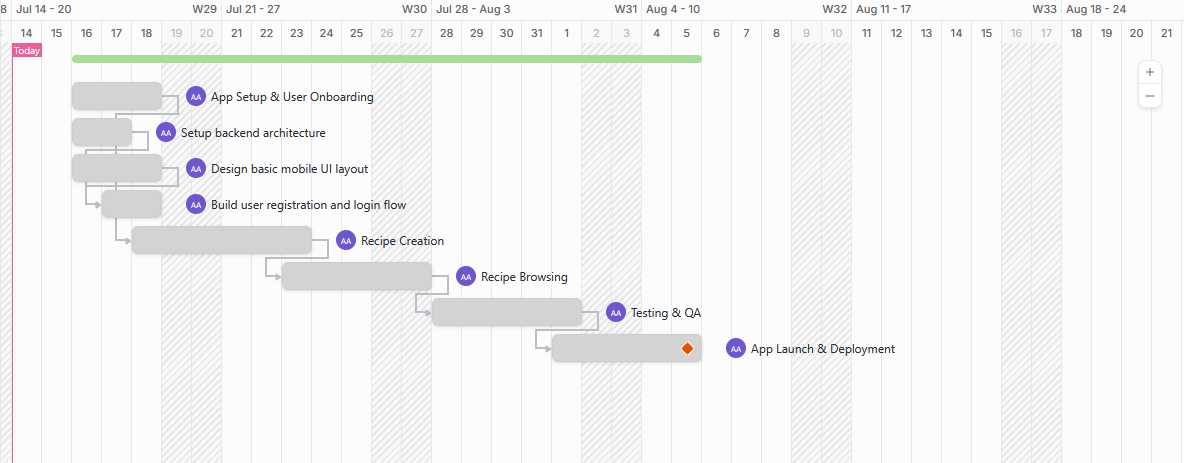
💡 Profesyonel İpucu: Agile Gantt grafiklerinin görev bağımlılıklarını görselleştirmenize yardımcı olmasına rağmen, ClickUp Brain'i kullanarak bir görevün beklediği, blokladığı ve bağlantılı olduğu şeyleri anında özetleyin. Bu, okları manuel olarak izlemenizi önler ve karar verme sürecini hızlandırır.
Bazı örnek komutlar:
- 31 Ekim'deki lansmanı geciktirebilecek bağımlılıklar hangileridir?
- Bu nedenle hangi görevler blok oluyor?
- Bu görev için tüm bağımlılıkları göster
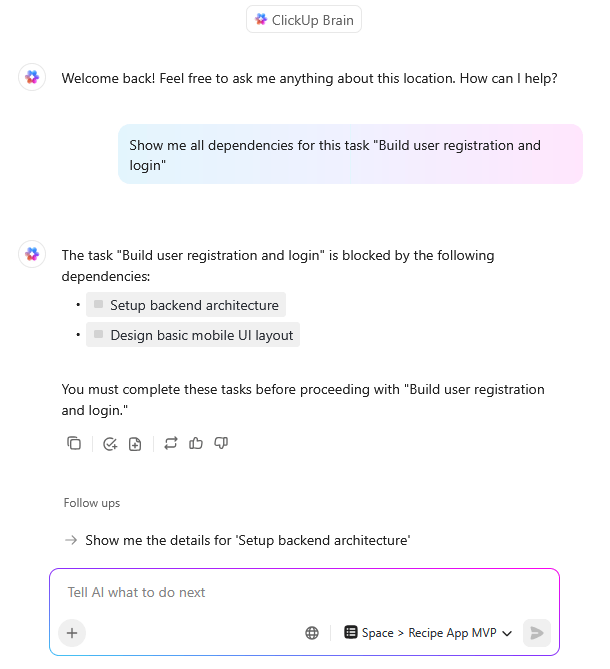
Adım 4: Sprintleri entegre edin
Agile takımınız sprintlerle işlediği için, her sprint somut bir sonuçla sona ermelidir: test edilmiş bir özellik, fonksiyonel bir iyileştirme veya kullanıma hazır bir modül.
2 haftalık sprintler şöyle görünür:
| Sprintler | Tarihler | Teslim Edilecekler |
| 1 | 5 Ağustos – 16 Ağustos | arka uç çerçeve kurulum (Düğüm, Firebase vb.) – Kullanıcı kaydı/giriş akış – Temel mobil kullanıcı arayüzü düzeni |
| 2 | 19 Ağustos – 30 Ağustos | – "Tarif Ekle" form – Tarifi kullanıcı profiline kaydet – Malzemeleri ve talimatları yükle |
ClickUp'ın Çevik Proje Yönetimi Yazılımı, sprintleri iki şekilde entegre etmenizi sağlar:
- Klasör içindeki sprint listeleri: Çalışma Alanınızda, "Sprint 1 – 5–16 Ağustos", "Sprint 2 – 19–30 Ağustos" gibi, her sprint için ayrı bir liste oluşturun. Ardından, Epics listenizdeki görevleri ilgili sprint listesine taşıyın. Son olarak, Sprint klasörü içindeki Gantt Görünümü'ne geçerek görsel bir zaman çizelgesi elde edin
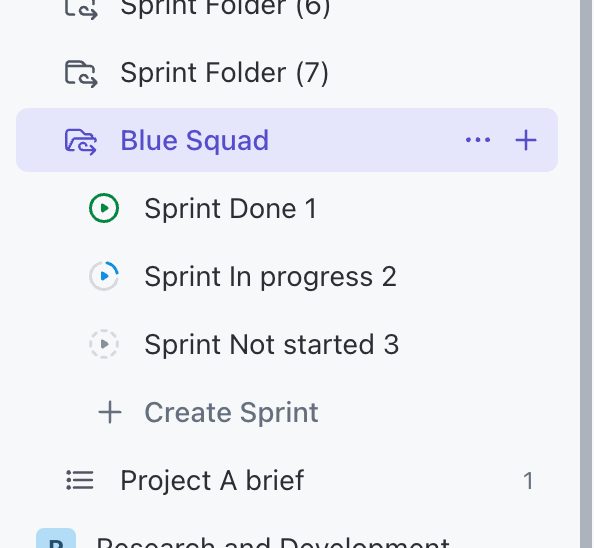
- Sprint özel alanı: Tüm görevleri Epic listelerinizde tutun ve Sprint adlı bir açılır menü alanı kullanarak bunları etiketleyin (ör. Sprint 1, Sprint 2, Sprint 3). Daha sonra Gantt Görünümü'nde sprintlere göre gruplandırma veya filtreleme yapabilirsiniz
💡 Profesyonel İpucu: Sprint planlaması şablonlarını kullanarak her sprint'i başlatmak için hazır bir yapı elde edin.
Bunlar genellikle şunları içerir:
- Önceden doldurulmuş sprint hedefleri ve kapasite planlama alanları
- Backlog öğeleri, sprint içi görevler ve blok öğeler için bölümler
- Görev sahiplerini, tahminleri ve bağımlılıkları eklemek için alan
- Gantt grafiğinize kolayca ekleyebileceğiniz bir zaman çizelgesi düzeni
Adım 5: Agile Gantt grafiğinizi özel hale getirin
Bu adım, Gantt grafiğinizi Agile ş Akışınıza uyacak şekilde özelleştirmeyi içerir. Gantt Görünümü'nü açtıktan sonra, ekranın sağ tarafındaki konumda bulunan Özel düğmesine tıklayın.
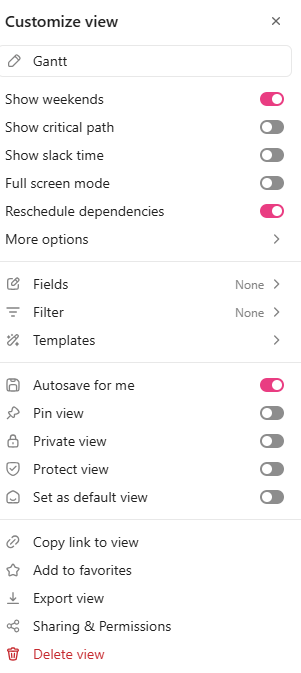
🎥 İzleyin: Gantt Grafiğinden En İyi Şekilde Yararlanmanın 2 Yolu
Grafiğinizi yeniden adlandırmanın yanı sıra şunları da yapabilirsiniz:
- Bağımlılıkları Yeniden Planla seçeneğini etkinleştirin. Bir görevini iki gün sonraya taşıdığınızda, ClickUp tüm bağımlı görevleri otomatik olarak ayarlayacaktır
- Durum, öncelik veya Listeye göre renk kodlaması uygulayın. Renk kodlu görev grupları, grafiği taramayı ve örneğin hangi takımın hangi sprintte meşgul olduğunu belirlemeyi kolaylaştırır
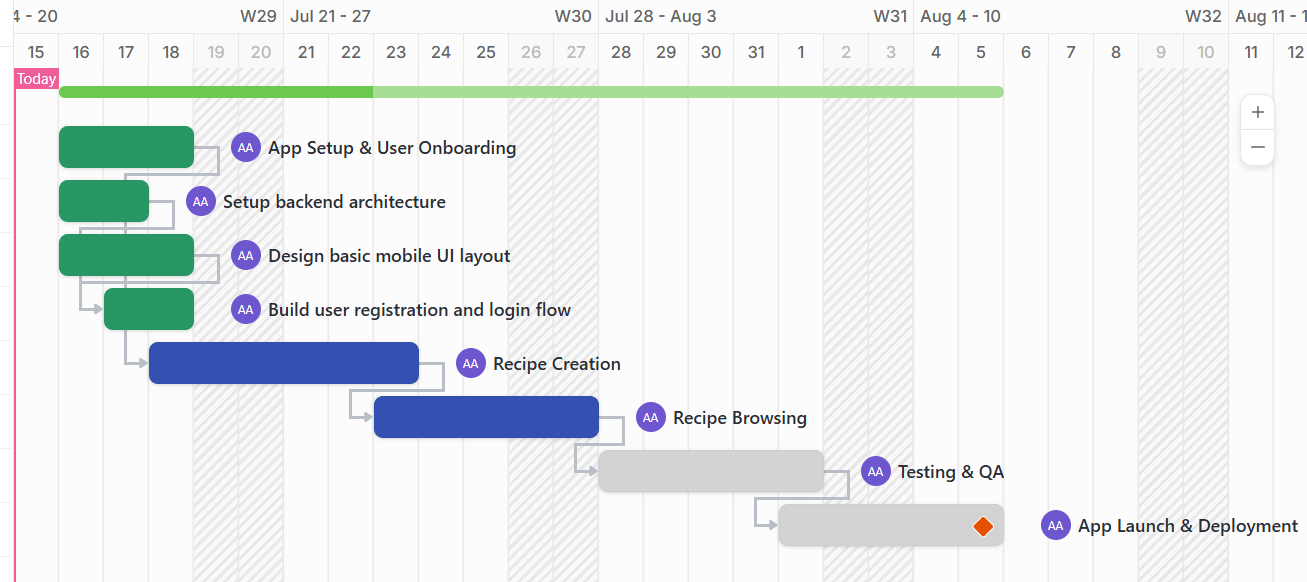
- Projenizin bitiş tarihini doğrudan etkileyen görev zincirini vurgulamak için Kritik Yolu Göster anahtarını AÇIK konuma getirin
- Gantt grafiğini kimlerin görünüm veya düzenleme yapabileceğini belirlemek için Paylaşım ve İzinler seçeneğini kullanın. Bu, kazara değişikliklerin veya yetkisiz erişimin önlenmesini sağlar
📮 ClickUp Insight: Yöneticilerin %31'i görsel panoları tercih ederken, diğerleri Gantt grafiklerine, gösterge panellerine veya kaynak görünümlerine güveniyor.
Ancak çoğu araç sizi birini seçmeye zorlar. Görünüm, düşünme şeklinize uymuyorsa, bu sadece başka bir sürtüşme kaynağı haline gelir.
ClickUp ile seçim yapmak zorunda kalmazsınız. Tek bir tıklama ile AI destekli Gantt grafik, Kanban panosu, Gösterge paneli veya İş yükü Görünümü arasında geçiş yapabilirsiniz. Ayrıca ClickUp AI ile , siz, bir yönetici veya tasarımcınız gibi görüntüleyen kişiye göre özelleştirilmiş görünümler veya özetler otomatik olarak oluşturabilirsiniz.
💫 Gerçek Sonuçlar: CEMEX, ClickUp'ı kullanarak ürün lansmanlarını %15 hızlandırdı ve iletişim gecikmelerini 24 saatten saniyelere indirdi.
6. Adım: İzleme, uyarlama ve iletişim kurun
Çevik planlar asla statik değildir ve Gantt grafikiniz de öyle olmamalıdır.
Bunu canlı bir plan aracı olarak kullanarak şunları yapabilirsiniz:
- scrum etkinlikleri sırasında ilerlemeyi izleyin:* Sprint incelemesinde, paydaşlara neyin tamamlandığını (yeşil çubuklar), neyin devam ettiğini ve anahtar dönüm noktalarına ne kadar yaklaştığınızı gösterin
- ClickUp'ın sürükle ve bırak özelliği ile zaman çizelgelerini uyarlayın: Yeni bir yüksek öncelikli özellik mi var? Ekleyin, ClickUp diğer görevleri otomatik olarak yeniden düzenleyecektir. Görev ertelendi mi? Çubuğunu uzatın ve bağımlı görevlerin otomatik olarak nasıl yeniden planlandığını görün
Çevik takımlar hızlı geri bildirim ve gerçek zamanlı işbirliğinden güç aldığından, Clickup SyncUps ile çalışma alanınızdan doğrudan video veya sesli görüşmelere anında katılabilirsiniz.
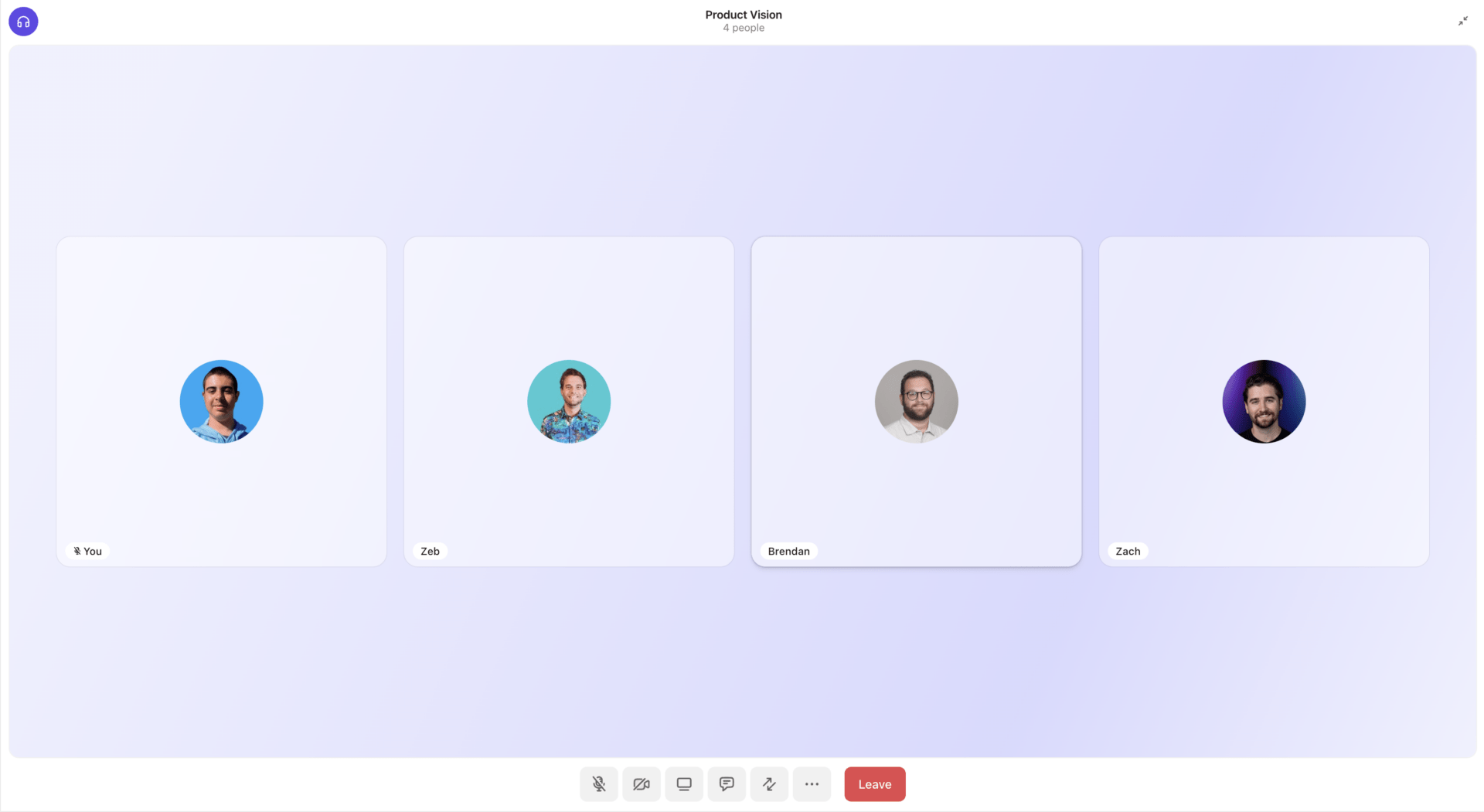
Ekran paylaşımını kullanarak sprint panolarını, birikmiş işleri veya engelleri gözden geçirin. Çağrı sırasında görevleri birbirine bağlayarak tartışmaları eyleme dönüştürün ve kaydedilen toplantılar ve yapay zeka destekli özetler ile herkesin aynı çizgide kalmasını sağlayın.
Asenkron takım üyeleri, kayıtlara yorum yapabilir ve teslimatı yavaşlatmadan gelişmeleri takip edebilir. SyncUps, sizi işinizden uzaklaştırmadan çevik iletişimi akıcı tutar.
💡 Profesyonel İpucu: Gantt grafiğinizi ClickUp'ın İş Yükü Görünümü ile eşleştirerek aşırı yüklemeyi erken tespit edin. Örnek: Bir geliştiricinin bir haftada üç görevi varsa, bu durum işaretlenir, böylece ilerlemeyi bloke etmeden önce yeniden atama veya ayarlama yapabilirsiniz.
Çeviklikte Gantt Grafiklerinin Kullanımı Hakkında Artıları ve Eksileri
Çevik ş akışlarında görevleri yönetmek için Gantt grafiklerinin faydalarını gördük, ancak sınırlarını da görmek adil olacaktır.
| ✅ Avantajları | ❌ Dezavantajları |
| İyileştirilmiş paydaş iletişimi: Tüm paydaşlar Scrum panoları veya burndown çizelgelerine aşina değildir. Çevik metodoloji ile Gantt çizelgeleri kullanmak, onlara "A özelliği Mart ayında tamamlandı, Nisan ayında test edildi" gibi net zaman çizelgeleri gösterir | bakım masrafları: *Gantt aracınız entegre veya otomasyonlu değilse, zaman çizelgelerini manuel olarak güncellemek zaman alıcı bir iş haline gelir. |
| Takımlar arası senkronizasyon: Takımlar arası bağımlılıkları vurgular ve koordinasyon sorunlarını erken tespit etmeyi kolaylaştırır. Bu, özellikle ölçeklendirilmiş Agile kurulumlarında yararlıdır. | Takım iletişiminin azalması olasılığı: Agile, günlük konuşmalar ve işbirliğine bağımlıdır. Proje yöneticisi, takımın görüşünü almadan güncellemeler yaparsa, karışıklık kaçınılmazdır. |
| *modern araçlarla esneklik: ClickUp gibi proje yönetimi araçları, Gantt grafiklerinin esnek ve bakımı kolay olmasını sağlar. Gerçek zamanlı işbirliği, sürükle ve bırak planlama ve otomatik ayarlamalar sunar. | günlük görev yönetimi için ideal değildir: *Gantt çizelgeleri makro düzeyde planlama için harikadır, ancak neyin ilerlediğini, neyin blok olduğunu veya bugün neyin tamamlandı göstermez. Günlük işleriniz için Scrum veya Kanban panolarına ihtiyacınız olacaktır. |
⚡ Şablon Arşivi: Excel ve ClickUp'ta Ücretsiz Proje Programı Şablonları
ClickUp ile baştan sona çevik Gantt grafiklerini öğrenin
Çoğu zaman Agile proje yönetimi için çok katı olarak görülen Gantt grafiklerinin, doğru yaklaşımla ekiplerin bağımlılıkları görselleştirmesine, zaman çizelgelerini uyumlu hale getirmesine ve ekipler arası koordinasyonu yönetmesine yardımcı olduğu görülür.
ClickUp ile Gantt çizelgeleri kolayca oluşturabilir, işler ilerledikçe zaman çizelgelerini güncelleyebilir ve büyük resmi gözden kaçırmadan bağımlılıkları izleyebilirsiniz.
Sürükle ve bırak özelliği sayesinde, sprint ortasında önceliklerinizi yeniden düzenleyebilirsiniz. Otomatik bağımlılık ayarlamaları sayesinde, tarihler değiştiğinde, aşağı akış görevleri de bunlarla birlikte hareket eder ve programınızın doğruluğunu korur.
Daha akıllı Agile Gantt grafiklerine başlamaya hazır mısınız? Başlamak için ClickUp'a ücretsiz kaydolun.